Każdy mistrz w swojej dziedzinie zna tajemnice, których strzeże jak ognia. Dlatego nikt nie wie, jak działa algorytm Google’a i tylko nieliczni znają przepis na ciasto Telepizzy. Spece od WordPressa też mają swoje sztuczki, które ułatwiają im pracę i decydują o tym, że są specjalistami w swojej dziedzinie. Tylko że w przeciwieństwie do wyżej wymienionych chętnie się swoją wiedzą dzielą. Na blogach, forach, WordCampach, w książkach.
W dzisiejszym artykule zdradzam kilka sztuczek, które pomogą Ci być jeszcze lepszym specjalistą w WordPressie.
Kim w ogóle jest spec od WordPressa?
Czy WordPress specjalista to tylko twórca wtyczek i motywów? Niekoniecznie.
Spec od WordPressa to również każdy użytkownik, który zna tą platformę na tyle dobrze, że może szybko i bezproblemowo wykonywać swoją bieżącą pracę. Zatem specem od WordPressa będzie również:
- bloger, który wie, jak dostroić WordPressa do atrakcyjnej prezentacji bloga, codziennej edycji treści w wygodny sposób i samodzielnie wykorzystać ciekawe wtyczki
- administrator WordPressa, który radzi sobie w przypadku awarii
- każdy inny użytkownik WordPressa, który rozwija się, poznając nowe sposoby na optymalizację pracy w tej platformie
7 sztuczek które pomogą Ci lepiej zarządzać WordPressem
Poniżej prezentuję zestaw sposobów na lepsze zarządzania WordPressem i rozwiązywanie problemów. Listę dobrałam w ten sposób, aby każdy znalazł coś dla siebie:
- bloger
- administrator
- programista
1. Jak wyłączyć wtyczkę, gdy nie możemy zalogować się do WordPressa
Czasami zdarza się tak, że zainstalujemy wtyczkę i w wyniku jej działania nie możemy zalogować się do WordPressa albo dostajemy tzw. biały ekran śmierci. Nigdy nie usuwaj wtyczki kasując jej folder przez ftp! Każda wtyczka powinna być usunięta z panelu zarządzania wtyczkami w WordPressie. Dzięki temu mamy możliwość usunięcia wszystkich zapisów (np. z bazy), które po sobie zostawiła.
Uruchomienie uszkodzonej wtyczki w WordPressie nie powoduje uszkodzenia całej witryny posadzonej na WordPressie!
Co zatem robić, gdy nie mamy możliwości wyłączenia lub usunięcia wtyczki z poziomu Kokpitu?
- wejdź do katalogu plugins korzystając z serwera ftp
- znajdź katalog feralnej wtyczki i chwilowo zmień nazwę folderu (np. dopisz na końcu _) – zobacz rysunek niżej
- WordPress nie znajdzie katalogu wtyczki i automatycznie ją dezaktywuje!
- zaloguj się do panelu administracyjnego, wejdź w panel zarządzania wtyczkami
- z poziomu ftp przywróć wtyczce oryginalną nazwę
- usuń wtyczkę powodującą błędy
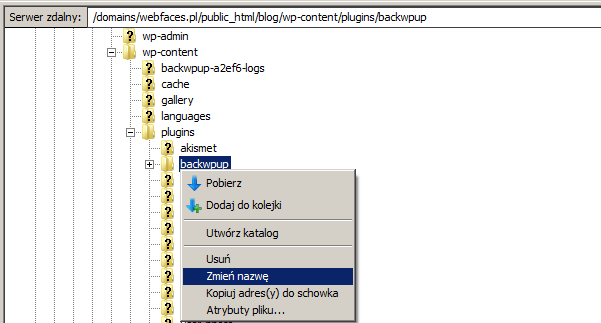
Zapamiętaj. WordPress przy napotkaniu na wtyczkę, której katalogu nie może odnaleźć po prostu ją dezaktywuje.
2. Wersje wpisów – czemu służą i jak nimi optymalnie zarządzać
Jeśli piszesz dłuższe teksty bezpośrednio w edytorze WordPressa, z pewnością zapisujesz je najpierw jako szkic. I co jakiś czas zapisujesz zmiany. W efekcie każda wersja wpisu zapisywana jest osobno, co obrazuje ten zrzut ekranu:
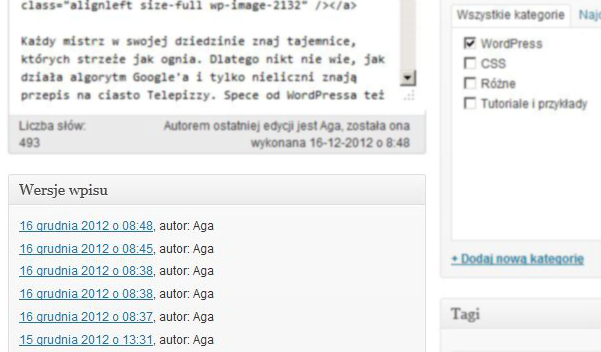
Ma to swoje plusy i minusy.
Na plus
Jeśli dostrzeżesz, że coś się rozwaliło, zniknęło, rozjechało, a dajesz sobie głowę uciąć, że wcześniej było ok, możesz przywrócić jedną z poprzednich wersji.
Na minus
Jeśli przycisk Zapisz klikasz zbyt często, kopie wpisu przyrastają. Niestety wszystkie lądują w bazie, co powoduje jej niepotrzebny przyrost. A najprawdopodobniej nigdy z tych starszych nie skorzystasz.
Jak pamiętane są wersje wpisów w bazie
Zobaczymy, jak to wygląda w bazie:
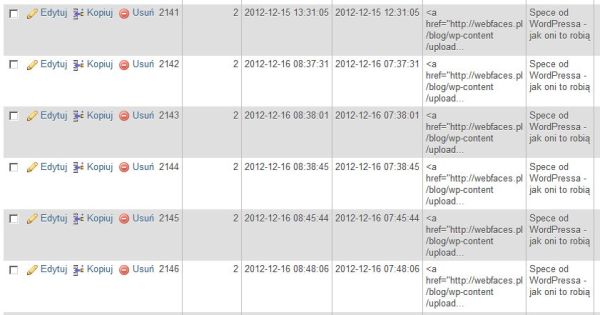
Dużo tego, prawda? A to tylko wycinek…
Jak zarządzać wersjami wpisów w WordPressie
Sam możesz sterować liczbą tych kopii oraz tym, czy w ogóle chcesz, żeby powstawały.
Do pliku wp-confing.php nad linią 'To wszystko, zakończ edycję w tym miejscu! Miłego blogowania!’ dodaj jedną z poniższych stałych, w zależności od efektu, który chcesz uzyskać:
//zapisuj wszystkie wersje wpisu define( 'WP_POST_REVISIONS', -1); //nie zapisuj poprzednich wersji wpisów w ogóle define( 'WP_POST_REVISIONS', false); //zapisuj tylko 3 ostatnie define( 'WP_POST_REVISIONS', 3);
A co jeśli chcę usunąć stare wersję wpisu, które dotąd się nazbierały. Da się?
Jasne, że się da. Przyznam Ci się do czegoś. Ja do dziś też zbierałam w bazie wszystkie stare wersje. Dopiero przed chwilą je usunęłam. Trochę się tego uzbierało. Ponad 1000 niepotrzebnych rekordów! Właśnie zrobiłam porządek:
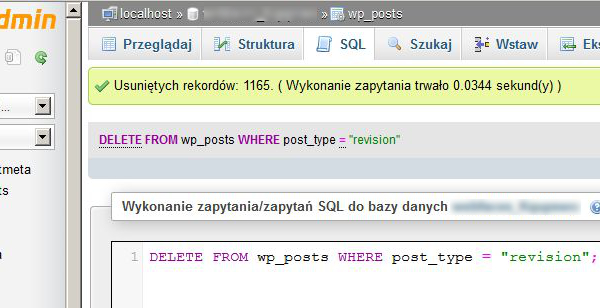
Jeśli nie boisz się mieszać bezpośrednio na bazie, stare wersje wpisów możesz usunąć za pomocą tego zapytania SQL-owego:
DELETE FROM wp_posts WHERE post_type = "revision";
Możesz poszukać też wtyczki, która zrobi to bezpiecznie za Ciebie. Np. takiej jak ta.
Więcej o zarządzaniu wersjami wpisów przeczytasz w Kodeksie WordPressa.
3. Jak włączyć automatyczne opróżnianie kosza?
Nie każdy użytkownik WordPresse wie, że usunięte wpisy trafiają do kosza. Zdarzają się klienci, którzy nie opróżniali kosza od początku używania WordPressa. Jeśli instalujesz WordPressa u klienta, możesz spokojnie od razu dodać do wp-config.php:
//automatyczne opróżnianie kosza co 7 dni define( 'EMPTY_TRASH_DAYS', 7 );
4. Jak zmienić częstotliwość autozapisu?
WordPress robi automatycznego save’a co 60 sekund. Jeśli uważasz, że to za często, możesz zwiększyć ten interwał za pomocą stałej dodanej do wp-config.php jak pokazano wyżej:
//automatyczne zapisywanie kopii co 2 minuty. define( 'AUTOSAVE_INTERVAL', 120 );
5. Jak dostać się do tabeli opcji nie mając dostępu do bazy?
Czasami chcemy dostać się do tabeli wp-options, a nie mamy bezpośredniego dostępu do zarządzania bazą.
W WordPressie jest pewien ukryty ekran zarządzania opcjami, do którego można dostać się tylko poprzez wpisanie odpowiedniego URL-a:
http://twoja-domena.pl/wp-admin/options.php
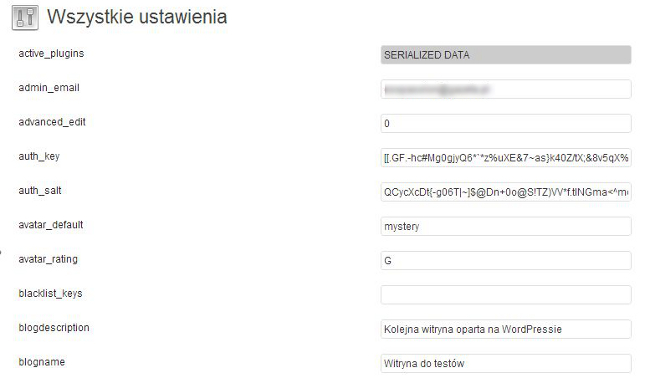
6. Jak szybko sprawdzić, czy działa połączenie z bazą
Czasami – np. po przeniesieniu WordPressa na nowy serwer – nie działa nam połączenie z bazą. Przyczyny mogą być różne. Ja w takich momentach robię szybki test połączenia, żeby wiedzieć, czy przyczyna tkwi w błędnie podanej nazwie użytkownika i haśle, czy czymś innym.
- Utwórz plik tekstowy o nazwie connect-test.php
- Wklej do niego poniższy kod, podając nazwę hosta, użytkownika i hasło zgodne tymi, które masz w wp-config.php
- Plik umieść na serwerze w katalogu głównym instalacji WordPressa
- Uruchom tak napisany skrypt, wpisując w przeglądarkę http://twoja-domena.pl/connect-test.php.
- Po przeprowadzeniu testu, usuń plik z serwera.
<?php
$link = mysql_connect('localhost', 'mysql_user', 'mysql_password');
if (!$link) {
die('Could not connect: ' . mysql_error());
}
echo 'Connected successfully';
mysql_close($link);
?>
Kod pobrany z przykładów: PHP:mysqlconnect Manual
7. Jak zmienić kolejność zdjęć w galerii WordPressa?
Mało kto wie, że w natywnej galerii WordPressa można w dowolnym momencie zmienić kolejność zdjęć. W tym celu wystarczy:
1. W trybie Wizualnym kliknąć na ikonkę galerii:
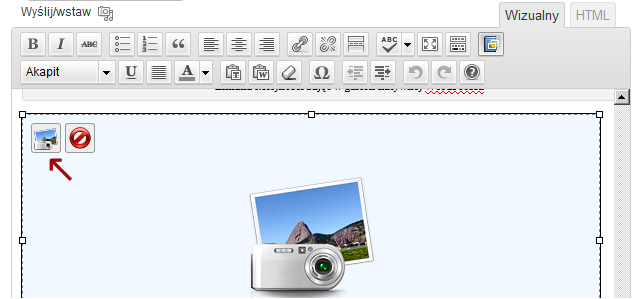
2. Gdy otworzy nam się okno jak pokazano niżej, zmieniamy kolejność zdjęć chwytając myszą poszczególne paski i przeciągając w odpowiednie miejsce:
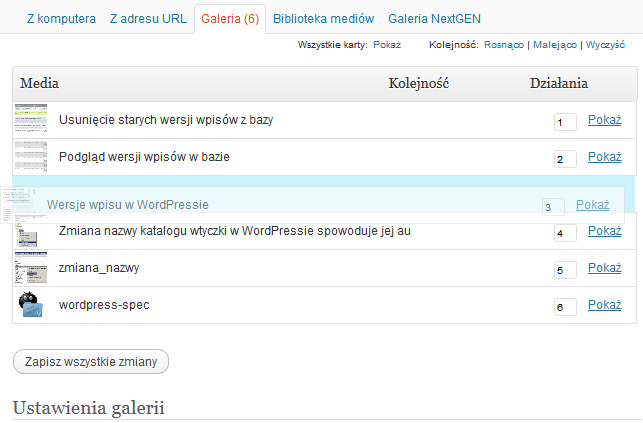
Jaką sztuczkę w WordPresie polecasz?
Jeśli Ty znasz jakiś ciekawy manewr, którego odkrycie pozwoliło Ci lepiej zarządzać WordPressem i chciałbyś się tą wiedzą podzielić, zapraszam do dopisania w komentarzach.

Dobrych porad nigdy za wiele :), więc mam dwa drobne komentarze:
Ad. 5 – Ciekawostką jest to, że do tego ukrytego ekranu często mogą dostać się zupełnie przypadkowo użytkownicy hostingu home.pl. Przyznam, że nie wiem skąd się to bierze ale zjawisko potwierdzone przez wiele osób.
Czy znasz jakiś ładny opis wszystkich opcji, które są na tym ekranie?
Ad. 7 – To już nieaktualne, bo od WP 3.5 mamy nowy lepszy panel do zarządzania zdjęciami i całymi galeriami.
Jakub, dzięki za komentarz.
Przyznam, że zrobiłeś mi ogromną niespodziankę swoim komentarzem. Jestem Twoją fanką od czasu obejrzenia Twojego wystąpienia na WordCampie w Łodzi (na youtube). Potem ogromnie się rozczarowałam, że nie pojawiłeś się w Poznaniu i przepadła zapowiadana prezentacja o BodyPressie. Może jeszcze będzie okazja poznać się na żywo.
Pewnie nie przypadkowo ekran ten został ukryty, ale większość tych opcji i tak jest dostępna z poziomu admina tyle że rozsiana w różnych częściach, a w WordPressie MultiSite admin witryn ma dostęp do tego ekranu w edycji witryny w czwartej zakładce „Ustawienia”.
Nie, ale może skuszę się i zrobię jako jeden z kolejnych artykułów?
Dzięki za uwagę. Ja jeszcze nowego panelu zarządzania galeriami w 3.5 nie testowałam. Jak tylko znajdę jakiś wart polecenia artykuł w tym temacie, to zrobię update w tej części wpisu w oparciu o Twoją uwagę z odpowiednim linkiem.
Bardzo się cieszę i bardzo mi miło 🙂
Mam nadzieję, że na kolejny WordCamp albo WordUP wreszcie się wybiorę i wtedy porozmawiamy na żywo.
Koniecznie – myślę, że to będzie bardzo poczytny wpis!
Co do panelu mediów w 3.5, to ja go testuję już od jakiegoś czasu i wygląda to na prawdę przyjemnie. Niestety niektóre starsze wtyczki mają z nim problem…
W sumie nic nowego, ale przypomniało mi się dziś…
Czasami ginie przy galeriach możliwość ustawienia polecanego obrazka, przypisanego do wpisu.
Wystarczy w functions.php dodać:
`add_theme_support( 'post-thumbnails’ );`
i voila!
Dla tych co siedzą w temacie od dawna, to sprawy oczywiste, ale dla takich jak ja, dopiero zaczynających przygodę z własną stroną – rady zawarte w tym blogu są bardzo pomocne 🙂
Ania, dzięki. Ja mam ciągle dylemat o czym pisać. Bo na proste rady jest duże zapotrzebowanie, ale wiem, że dla części stałych moich czytelników będą to nudy na pudy. Staram się trochę mieszać wpisy o różnych poziomach trudności, jak choćby ten sprzed tygodnia o galerii – prosty tutorial.
Bardzo przydatne. Mnie osobiście bardzo wkurza opróżnianie kosza, także dzięki za tą linijkę kodu 😉
Fajnie że się coś z zestawu mogła i Tobie przydać. Dzięki za komentarz. Lubię dostawać feedback.
Takie dobrej wiedzy nigdy za wiele! Dzięki za wpis
Fajny artykul. Szczególnie podoba mi się to o zapisanych szkicach, usuwaniu z kosza i testowanie sql.
Ale błagam Cię, zmień kolor czcionki w komentarzach na trochę ciemniejszy 😀 Na tym fioletowym tle jest to bardzo nieczytelne.
Zmieniłam kolor z #999 na #666 (ja widzę to tło jako niebieskie, ale na rożnych monitorach może być różnie).
Dzięki za komentarz i wskazanie co najbardziej przypadło Ci do gustu.
Cześć. Czy znajdzie się ktoś kto zechciałby mi pomóc w konfiguracji szablonu pod wordpressa, szablon jest już zainstalowany ale nie wszystko jest co powinno:( Proszę o pomocną dłoń kogoś kto się na tym zna 😉 pg0@o2.pl Dzięki z góry za kontakt i pozdrawiam
@JaTuGaduGadu, napisz do mnie na maila. Znajdzie go na stronie stronie na webfaces.pl
Hej. Dzięki za ten wpis. Od niedawna zaczynam swoją przygodę z WordPressem i pokazałaś mi jak wiele rzeczy można zrobić w bardzo prosty sposób. Świetne sztuczki, więcej takich!
Dzięki Dubstep. Jak nazbieram porcję kolejnych, to zrobię część drugą 🙂
Dzięki Aga,
okazało się, że połowa mojej bazy to wersja wpisów. Byłem w szoku gdy wielkość bazy spadła o połowę.
Lecę optymalizować resztę blogów.
Pozdrawiam
Jarek
Jarek, dzięki. U mnie do czasu napisania tego artykułu było podobnie, a nawet gorzej 🙂
witam, Twój wpis bardzo mi pomógł, zwłaszcza „Jak wyłączyć wtyczkę, gdy nie możemy zalogować się do WordPressa” a ponieważ też prowadzę bloga o podobnej tematyce pozwoliłem sobie częściowo skopiować i zamieścić na moim blogu Twój wpis dotyczący mojego problemu. Mam nadzieję, że nie masz nic przeciwko, oczywiście podałe autora i stronę tego bloga. Dziękuję i pozdrawiam
W punkcie 6 nie lepiej i uniwersalniej byłoby zrobić includa wp-config.php i w mysql_connect zamiast podawać samemu parametry funkcji wykorzystać stałe zdefiniowane w tym pliku ;).
W taki sposób mamy 1 plik do testowania połączenia z bazą danych na wszystkich stronach opartych o WordPress’a, dodatkowo zabezpieczamy się że przed złym przepisaniem danych z wp-config do naszego skryptu testowego lub ich częściowym skopiowaniem przez niecałkowite ich zaznaczenie. W przypadku gdy wpisujemy dane ręcznie, możliwe jest że wpiszemy w naszym skrypcie dane do połączenia już poprawnie, przez co zgłupiejemy bo WordPress nie będzie mógł się połączyć a my w naszym skrypcie tak.
Takie rozwiązani gwarantuje nam że w 100% sprawdzamy stan połączenia dla tych samych danych które dostaje WordPress.
Witam
A macie jakiś pomysł aby wordpress mógł korzystać z dwóch baz danych jednocześnie np w jednej bazie byłby skrypt php a w drugiej zawartość blogu. Jak to razem połączyć aby wpisując np http://www.nazwastrony.pl/nazwafolderu wyświetlał się skrypt i jego ustawienia?
Witaj,
Jak przywrócić usunięte wpisy/strony które zniknęły z kosza ? Są one jakoś do wyciągnięcia z WordPressa z bazy ? Lub jakąś wtyczką?
Jedynie jak masz backup, to z backupu.